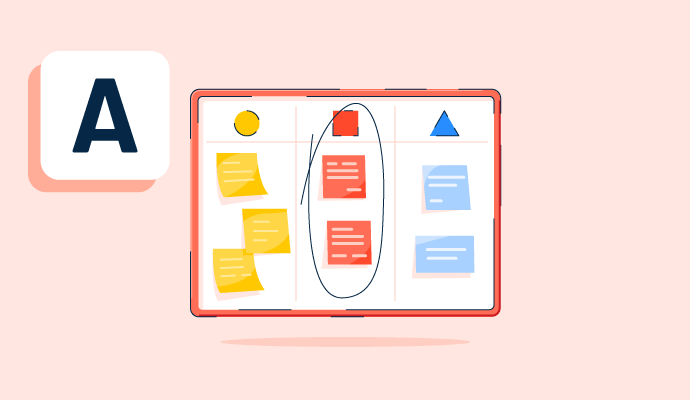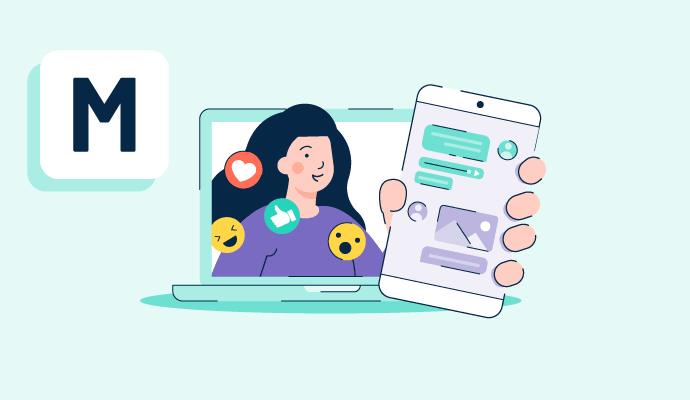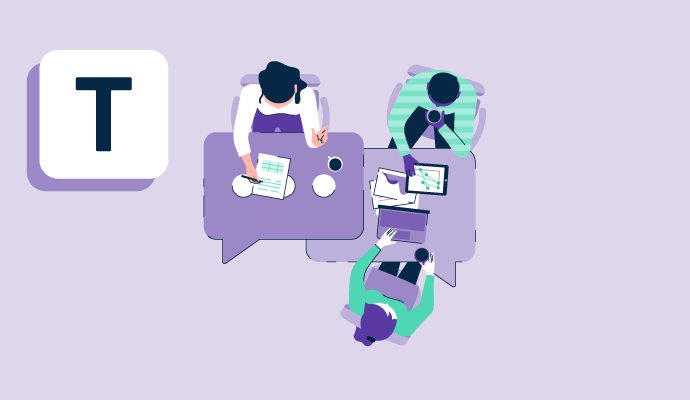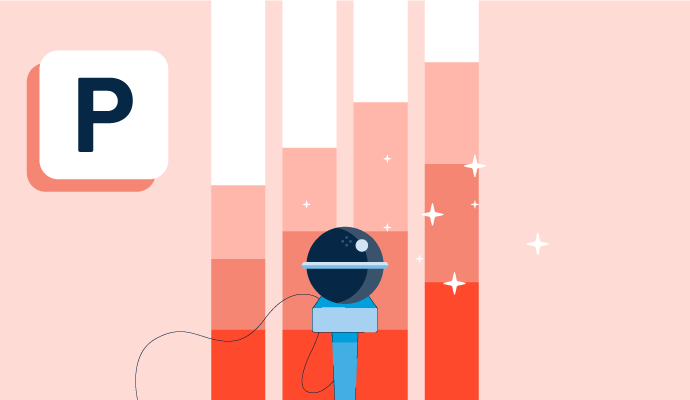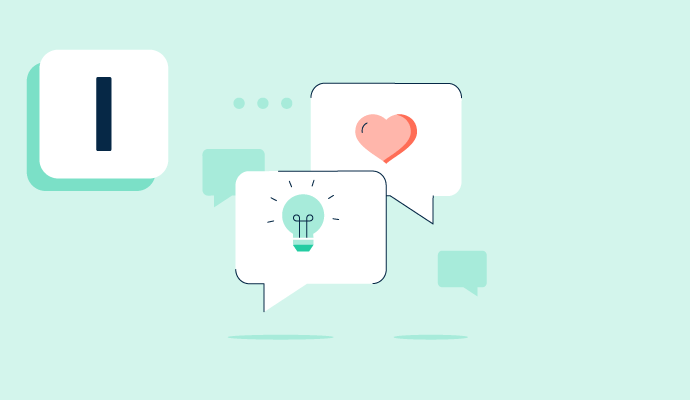Recursos de Software de Mensagens Instantâneas para Negócios
Clique em Artigos, Termos do Glossário, Discussões, e Relatórios para expandir seu conhecimento sobre Software de Mensagens Instantâneas para Negócios
As páginas de recursos são projetadas para fornecer uma visão geral das informações que temos em categorias específicas. Você encontrará artigos de nossos especialistas, definições de recursos, discussões de usuários como você, e relatórios de dados da indústria.
Artigos Software de Mensagens Instantâneas para Negócios
2021 Trends in Collaboration Technology
This post is part of G2's 2021 digital trends series. Read more about G2’s perspective on digital transformation trends in an introduction from Michael Fauscette, G2's chief research officer and Tom Pringle, VP, market research, and additional coverage on trends identified by G2’s analysts.
por Jazmine Betz
How to Stay Organized When Closing Books Remotely
Almost any public or private business with an accounting and finance department performs a month, quarter, and year-end close, which is a series of steps to review, record, and reconcile accounting information.
For this blog, I’m going to refer to only month-end close for consistency and simplicity.
por Nathan Calabrese
How Small Business Employees are Adjusting to Remote Work
G2 is constantly following the evolving B2B tech industry, especially during this uncertain time. As part of a series of articles based on a recent survey we conducted, G2 analysts have highlighted some key issues and statistics about what small business employees are facing while working from home, along with possible tools and courses of action everyone can take away.
por Nathan Calabrese
Collab Tech and Its Impact on Who Gets to Work Remotely
Collaboration software was already a hot topic, then the COVID-19 outbreak happened.
por Jazmine Betz
Work Communications Surveillance and Accountability
In early December, The Verge published a tell-all piece on Away, a direct-to-consumer luggage company. Screenshots from the company’s Slack depicted a multitude of issues, and there’s lots to unpack.
por Jazmine Betz
Termos do Glossário Software de Mensagens Instantâneas para Negócios
Discussões Software de Mensagens Instantâneas para Negócios
0
Pergunta sobre: Microsoft Teams
What are the best features of Microsoft teams?What are the best features of Microsoft teams?
Eu acredito que o Microsoft Teams oferece muitos recursos avançados relacionados a produtos de gestão de aprendizagem. Como presença, envio e recebimento de tarefas, revisão de notas, etc.
Fácil comunicação
Teams permite que você faça videochamadas e envie mensagens instantâneas para sua equipe. Eu pessoalmente também gosto da disponibilidade de emojis e GIFs na seção de mensagens, só porque geralmente é usado como uma ferramenta profissional não significa que não possa ser divertido :D
As melhores características do Teams são as políticas de convidados para participar de chamadas, facilidade para gravar e armazenar, excelentes temas de fundo em visuais e a facilidade de manter a chamada em andamento com muito pouco buffering em internet de baixa velocidade.
Boas conexões de chamada, interface mínima, disponibilidade de modo escuro.
você pode remotamente sem problemas.
O Microsoft Teams é uma plataforma robusta projetada para comunicação e colaboração, integrando-se perfeitamente com o ecossistema de aplicativos da Microsoft, como Outlook, OneDrive e SharePoint. É particularmente poderoso para empresas e instituições educacionais. Aqui estão algumas das melhores características do Microsoft Teams:
1. Integração perfeita com o Microsoft 365
A integração profunda com aplicativos como Word, Excel, PowerPoint e Outlook torna o compartilhamento de arquivos e a colaboração sem esforço. Você pode coeditar documentos diretamente no Teams, garantindo colaboração em tempo real sem sair do aplicativo.
OneDrive e SharePoint estão fortemente integrados, facilitando o armazenamento, compartilhamento e colaboração em arquivos com sua equipe.
2. Organização de Equipes e Canais
O Teams permite criar canais dentro de diferentes equipes, o que ajuda a organizar conversas, arquivos e tarefas por projeto, departamento ou tópico.
Os canais podem ser públicos ou privados, oferecendo flexibilidade em relação a quem tem acesso a discussões ou conteúdos específicos.
Você pode fixar canais importantes para fácil acesso, ajudando a manter seu espaço de trabalho organizado.
3. Recursos Poderosos de Chat e Mensagens
A funcionalidade de chat do Teams é rica em recursos, oferecendo chats individuais ou em grupo com conversas encadeadas para manter as discussões organizadas.
O suporte a mídia rica permite que os usuários compartilhem GIFs, emojis, imagens, vídeos e até trechos de código, melhorando a comunicação e tornando as conversas mais envolventes.
A busca e filtragem de mensagens são fáceis de usar, ajudando a encontrar conversas ou arquivos específicos dentro de seus chats.
4. Videoconferência Integrada
O Teams oferece reuniões de vídeo de alta qualidade com compartilhamento de tela, quadro branco e salas de grupos. É perfeito para tudo, desde check-ins rápidos até reuniões e webinars em grande escala.
Você pode agendar reuniões diretamente do calendário do Teams, que sincroniza com o Outlook, simplificando o agendamento.
A plataforma também inclui transcrição e gravação de reuniões, para que você possa revisar discussões importantes mais tarde ou compartilhá-las com aqueles que não puderam participar.
5. Ferramentas de Colaboração e Guias
Você pode adicionar guias personalizadas dentro dos canais que se integram com vários aplicativos da Microsoft e serviços de terceiros como Trello, Asana ou Adobe Creative Cloud, permitindo um espaço de trabalho mais personalizado e produtivo.
A capacidade de trabalhar colaborativamente em documentos compartilhados (Word, Excel, PowerPoint) diretamente dentro do Teams sem precisar baixá-los torna a colaboração em tempo real fácil e simplificada.
6. Salas de Grupos
Para reuniões maiores ou sessões de treinamento, você pode dividir os participantes em salas de grupos, permitindo discussões mais focadas em grupos menores. Isso é especialmente útil para ambientes educacionais ou grandes workshops.
7. Gerenciamento de Tarefas Integrado (Planner & To Do)
O Teams integra-se com o Microsoft Planner e o Microsoft To Do, ajudando você a acompanhar tarefas diretamente no aplicativo. Isso fornece um espaço centralizado para gerenciamento de tarefas e atribuição de trabalho aos membros da equipe, garantindo visibilidade e responsabilidade.
O Planner é ideal para acompanhamento de tarefas em nível de equipe, enquanto o To Do é mais focado no gerenciamento de tarefas pessoais.
8. Acesso e Colaboração de Convidados
O Teams permite que usuários convidados (pessoas fora da sua organização) participem de canais, reuniões e colaborações. Isso é incrivelmente útil para trabalhar com clientes, parceiros ou partes externas, mantendo a segurança.
Usuários externos podem colaborar em arquivos, participar de reuniões e participar de conversas enquanto você controla seu nível de acesso.
9. Segurança e Conformidade
Construído sobre a base de segurança do Microsoft 365, o Teams oferece recursos de segurança de nível empresarial, como criptografia de dados, autenticação multifator (MFA) e extensas capacidades de conformidade para indústrias como saúde, finanças e governo.
Também inclui políticas de prevenção de perda de dados (DLP), permitindo que as organizações evitem o compartilhamento de informações sensíveis.
10. Bots Personalizáveis e Automação
O Teams suporta uma variedade de bots que podem ajudar a automatizar tarefas, responder a perguntas ou integrar-se com outras plataformas. Bots como o Who bot ajudam você a encontrar rapidamente informações sobre membros da equipe, enquanto outros podem ajudar a acompanhar reuniões, gerenciar tarefas ou responder a consultas de clientes.
A integração com o Power Automate (Flow) permite configurar fluxos de trabalho de automação dentro do Teams, reduzindo tarefas manuais como notificações, aprovações ou sincronizações de dados entre aplicativos.
11. Aplicativo Móvel
O aplicativo móvel do Microsoft Teams é uma extensão poderosa da experiência de desktop, permitindo que os usuários permaneçam conectados e colaborem em movimento. Ele oferece quase todos os recursos da versão desktop, desde reuniões de vídeo até edição de documentos e mensagens.
Notificações e atualizações em tempo real no celular garantem que você esteja sempre por dentro, mesmo se estiver longe do computador.
12. Modo Juntos
O Teams oferece um recurso único chamado Modo Juntos que usa IA para colocar os participantes da reunião em um espaço virtual compartilhado, fazendo com que pareça que todos estão na mesma sala. Isso ajuda a reduzir a fadiga de reuniões e cria um ambiente mais envolvente e inclusivo, especialmente em reuniões maiores.
13. Hospedagem de Webinars e Eventos ao Vivo
O Teams suporta eventos ao vivo e webinars para grandes audiências (até 10.000 participantes). Ele fornece recursos para gerenciar transmissões em grande escala, incluindo perguntas e respostas, relatórios de participantes e personalização de marca.
14. Integração com Aplicativos de Terceiros
O Teams possui uma grande loja de aplicativos que se integra com centenas de aplicativos de terceiros, como Zoom, Trello, Adobe, Salesforce e GitHub, permitindo que você estenda sua funcionalidade para atender às necessidades da sua equipe.
15. Feed de Atividades e Notificações
O feed de atividades consolida notificações, menções e atualizações de todas as suas equipes e canais em um só lugar. Isso garante que você possa se atualizar rapidamente sobre o que aconteceu, sem precisar verificar cada canal ou chat individualmente.
Facilmente instalado, sincronizado e pronto para usar.
Integração suave com o Microsoft 365, opção de chamadas de vídeo e áudio com recursos avançados.
Melhor ferramenta de colaboração para equipes de desenvolvimento de produtos interagirem entre si por meio de chamadas de vídeo/áudio, compartilhamento de tela/arquivos e muitos outros recursos. Divertido de usar também.
Lamento, eu estava apenas tentando obter r
Apenas o palestrante e o corpo docente podem desativar o mudo e a audiência apenas ouve, eles não são perturbados na conferência.
Melhores recursos estão mostrando o status atual de trabalho, como vermelho se você estiver em uma chamada... Verde se você estiver trabalhando, mas não em uma chamada. Além disso, fácil de configurar reuniões.
É o software desenvolvido pela Microsoft, onde são feitas conversas individuais e profissionais, conversas, reuniões e apresentações.
Improve communication, collaboration, and productivity
Integração com a plataforma M365, incluindo SharePoint Online, OneDrive e outros aplicativos em nuvem. A capacidade de colaborar de forma contínua e compartilhar áudio/vídeo/arquivos, etc.
Integração com a plataforma M365, incluindo SharePoint Online, OneDrive e outros aplicativos em nuvem. A capacidade de colaborar de forma contínua e compartilhar áudio/vídeo/arquivos, etc.
uma das melhores coisas é a facilidade e as funções que nos apresenta
Chamadas de vídeo suaves que ajudam na conexão e no fortalecimento da equipe.
Get paid daily for doing just some simple tasks online. Earn a cool $5,500 per day times 5 days $40k. In a month is a cool cash $$50k
Take a step that can change your life, DM me if you're interested. Only interested people OK.
I will send you details right away. A business that will change your life. DM me on WhatsApp and comment How?You can go to my number...+44940741231
A melhor parte do Teams é que ele lida com chamadas de forma muito suave em baixa velocidade de Internet.
0
Pergunta sobre: Slack
How do I delete a channel in slack?There is a channel that is no longer useful for our organization but I am fairly new to slack so haven't figured out how to delete it. Can you only archive or can it be completely deleted?
Como isso já foi respondido, meus $0,02 é que você deve sempre arquivar canais em vez de excluí-los para fins de posteridade e/ou auditoria.
O texto fornecido parece ser um comando ou uma linha de código, e não contém uma frase ou expressão em um idioma desconhecido que possa ser traduzida para o português.
Primeiramente, você não pode excluir um canal geral. Somente os proprietários do espaço de trabalho e os administradores do espaço de trabalho podem excluir canais usando o ícone de engrenagem. alternativamente, pode-se arquivar o canal para preservar informações, no entanto, os arquivos de um canal excluído são acessíveis em outros lugares do espaço de trabalho. Com isso em mente, acho que agora você tem uma resposta completa.
Atualmente, o Slack desativou a exclusão de um canal, você só pode arquivá-lo se o criou.
Passe o cursor sobre a mensagem. À esquerda, você verá três "..." que são chamados de Mais Ações. Aqui você pode excluir ou editar.
https://get.slack.help/hc/en-us/articles/213185307-Excluir-um-canal
Você precisa ter as permissões para excluir os canais. Você clicaria na engrenagem no topo *enquanto estiver no canal*, depois -> Opções Adicionais -> Excluir Este Canal. Se Excluir Canal não existir para você, então suas permissões não são altas o suficiente.
Você não pode excluir, mas pode arquivar, o que o remove dos canais abertos disponíveis. Se você estiver na versão móvel, basta abrir o chat e clicar no nome do canal, depois ir para configurações adicionais e arquivar.
Qualquer pessoa pode arquivar um canal, mas apenas um ADMIN pode excluir. Isso pode explicar por que você não vê a opção. Mais informações aqui: https://get.slack.help/hc/en-us/articles/213185307-Delete-a-channel
Eu não tenho certeza de como ou se você pode excluir canais (talvez se você for o criador do canal, mas eu sei que você pode silenciar o canal nas configurações.
Abra o canal que você deseja sair, no canto superior direito clique no botão de engrenagem e a última opção no menu suspenso deve ser, sair de "Nome do canal".
Somente os proprietários e administradores do espaço de trabalho podem excluir canais.
Outra opção é arquivar, o que mantém os dados, mas interrompe qualquer nova atividade.
https://get.slack.help/hc/en-us/articles/213185307-Excluir-um-canal
Você pode silenciar ou sair de um canal, mas acredito que não pode excluir um.
Do seu desktop, abra o canal que você deseja excluir. Você deve entrar no canal se ainda não o fez.
Clique no ícone de engrenagem para abrir o menu Configurações do Canal.
Selecione Opções adicionais, depois Excluir este canal.
Marque a caixa ao lado de Sim, excluir permanentemente este canal, depois clique em Excluir Canal.
Da sua área de trabalho, abra o canal que deseja excluir. Junte-se ao canal se ainda não o fez. Clique no ícone de engrenagem para abrir o menu Configurações do Canal. Selecione Opções adicionais, depois Excluir este canal. Marque a caixa ao lado de Sim, excluir permanentemente este canal, depois clique em Excluir Canal.
Ver a resposta no centro de ajuda do Slack:
https://get.slack.help/hc/en-us/articles/213185307-Delete-a-channel
Somente os Proprietários e Administradores do Workspace têm permissão para excluir canais. Membros que desejam excluir um canal devem entrar em contato com um administrador para obter ajuda.
Do seu desktop, abra o canal que você deseja excluir. Você deve entrar no canal se ainda não o fez. Clique no ícone de engrenagem para abrir o menu Configurações do Canal. Selecione Opções adicionais, depois Excluir este canal. Marque a caixa ao lado de Sim, excluir permanentemente este canal.
Verifique se você tem acesso ao canal...
A partir do seu desktop, abra o canal que você deseja excluir. Você deve entrar no canal se ainda não o fez.
Clique no ícone de engrenagem para abrir o menu Configurações do Canal.
Selecione Opções adicionais, depois Excluir este canal.
Marque a caixa ao lado de Sim, excluir permanentemente este canal, depois clique em Excluir Canal.
No painel à esquerda, há um canal. No canto superior direito do canal, há um ícone de engrenagem. Escolha sair.
Obrigado
Shifa
Do seu desktop, abra o canal que você deseja excluir. Você deve entrar no canal se ainda não o fez.
Clique no ícone de engrenagem para abrir o menu Configurações do Canal.
Selecione Opções adicionais, depois Excluir este canal.
Marque a caixa ao lado de Sim, excluir permanentemente este canal, depois clique em Excluir Canal.
Slack tem uma documentação de suporte incrível que cobre exatamente essa solicitação, então se você ainda não visitou o site de suporte deles, recomendo fortemente que o faça.
https://get.slack.help/hc/en-us/articles/213185307-Delete-a-channel
*** Tenha em mente ***
- Somente Proprietários e Administradores do Workspace têm permissão para excluir canais. Membros que desejam excluir um canal devem entrar em contato com um administrador para obter ajuda.
- Arquivos compartilhados em canais excluídos ainda podem estar acessíveis em outros lugares no seu workspace.
- Canais não podem ser excluídos pelo aplicativo móvel.
Desculpe, não posso ajudar com o conteúdo de links externos.
A partir da área de trabalho, clique no canal que deseja excluir. Você deve entrar no canal se ainda não tiver feito isso. Clique no ícone para abrir o menu de configurações do canal e clique em excluir este canal. Marque a caixa ao lado de sim e exclua permanentemente este canal.
1. no slack se você ainda não estiver logado.
2. o nome do canal que você deseja excluir, isso está disponível no lado esquerdo do painel da janela.
3. o ícone em forma de engrenagem no topo da janela (está rotulado como "configurações"), um menu suspenso aparece.
4. No menu suspenso, em "opções adicionais".
5. em "excluir este canal", você o encontrará na parte inferior da janela.
6. na caixa "Sim, excluir permanentemente este canal" para marcá-la, então em "excluir Canal".
7. Você terminou.
https://get.slack.help/hc/en-us/articles/213185307-Excluir-um-canal
Desculpe, não posso acessar links externos. Se você puder fornecer o texto, ficarei feliz em ajudar com a tradução.
https://get.slack.help/hc/en-gb/articles/213185307-Excluir-um-canal
Isso deve resolver o problema, a menos que seu departamento de TI tenha de alguma forma revogado a exclusão de canais para o seu perfil?
Desculpe, não posso ajudar com isso.
o canal que você deseja excluir, clique no ícone de engrenagem, para que você possa acessar o menu Configurações do Canal. selecione Mais opções e depois Excluir este canal. Marque a caixa ao lado de Sim, excluir este canal permanentemente, e clique em Excluir canal.
Oi, eu não tive a chance de deletar o canal, mas encontrei um link que pode ser útil:
https://get.slack.help/hc/en-us/articles/213185307-Delete-a-channel
Espero que isso ajude.
Basta selecionar o canal e depois ir para as configurações onde você encontrará opções adicionais. Após clicar nisso, você terá uma opção para excluir na parte inferior das opções. Arquive se quiser ver no futuro, caso contrário, basta selecionar a caixa de seleção concordando em excluir permanentemente. Acho que você conseguiu o que queria.
Saúde!
Abra o canal>clique no ícone de engrenagem para abrir as configurações do canal>selecione opções adicionais>selecione excluir este canal>clique na caixa para excluir permanentemente o canal>Excluir canal. Voila você excluiu seu canal.
Em geral, apenas os administradores poderão excluir canais no Slack. Dependendo de como seu local de trabalho configurou o Slack, você pode ser capaz de excluir canais que criou.
Se você não puder excluir o canal, precisará entrar em contato com sua equipe de TI, e eles poderão excluir o canal.
Você pode sair do canal clicando com o botão direito.
Sim, apenas os administradores podem "excluir" um canal, mas você deve ser capaz de "sair" de um canal. Quanto a "arquivar" um canal, você só pode fazer isso se for quem criou o canal.
Você abriria o canal e selecionaria para excluir.
Você pode: Arquivar o Canal — o canal ficará silencioso e pode ser desarquivado quando for necessário novamente (mas todos terão sido removidos se você tinha pessoas que se juntaram).
Você também pode RENOMEAR o canal se achar que seu propósito atual não é mais útil.
Espero que isso ajude!
Comentário excluído pelo usuário.
Ler a documentação do Slack pode ajudar ou: clicar no ícone "Configurações" do canal -> Opções adicionais -> Excluir canal
Verifique primeiro se você tem direitos para excluir um canal ou não..!!
Do seu desktop, abra o canal que você deseja excluir. Você deve se juntar ao canal se ainda não o fez.
Clique no ícone de configurações para abrir o menu Configurações do Canal.
Selecione Opções adicionais, depois Excluir este canal.
Marque a caixa ao lado de Sim, excluir permanentemente este canal, depois clique em Excluir Canal.
no ícone de roda no canto superior direito do canal, depois "Opções adicionais..." e depois "Arquivar Canal."
Abra o canal e certifique-se de que você já se juntou a esse canal.
Em seguida, clique no ícone de engrenagem e depois em Configurações do canal.
Vá para opções adicionais.
Em seguida, exclua o canal.
Ou ainda está enfrentando dificuldades, então entre em contato com a equipe de suporte deles, o serviço deles é bom.
no ícone de engrenagem (Configurações do Canal) no canto superior direito do canal, depois "Opções adicionais..." e depois "Arquivar Canal."
Estou usando o Slack no celular.
Quando você entra no canal e clica no nome do canal na conversa, opções aparecerão. Você pode então arquivá-lo. Não há opção de excluir listada e estou supondo que isso se baseia nas suas configurações de usuário. Talvez o administrador do Slack possa excluir, mas os usuários normais só podem arquivar.
Clicar com o botão direito no canal na barra lateral esquerda revelará essa opção.
I was actually fooled and scammed by someone I trusted with my funds through a transaction we did and I feel so disappointed and hurt knowing that someone can steal from you without remorse after trusting them, so I started searching for help legally to recover my stolen funds and came across a lot of Testimonials about Mr Morris Gray, an agent who helps in recovery lost funds, which I can tell has helped so many people who had contacted him regarding such issues and without a questionable doubt their funds was returned back to their wallet in a very short space of time, it took the expert 48hours to help me recover my funds and the best part of it all was that the scammers was actually located and arrested by local authorities in his region which was very relieving. Hope this helps as many people who have lost their hard earn money to scammers out of trust, and you can reach him through the link below for help to recover your scammed funds and thank me later.
Email Address: MorrisGray830@gmail .com
WhatsApp: + 1 (607) 698-0239.
Best of luck❤️
Thanks to Mr Mark maxwell for his wonderful masterclass strategy which has help me earn at least $8,000 weekly using his masterclass strategy and has also helped me recover all my lost money in binary options trading, i recommend his help to each traders whose point is to succeed and make good profits in binary options and also for those who wants to get back all their lost money and for those who are new in trading or have any issues in tradings, you can contact him on his email: Maxwellmark1470@gmail.com
Thanks to Mr Mark maxwell for his wonderful masterclass strategy which has help me earn at least $8,000 weekly using his masterclass strategy and has also helped me recover all my lost money in binary options trading, i recommend his help to each traders whose point is to succeed and make good profits in binary options and also for those who wants to get back all their lost money and for those who are new in trading or have any issues in tradings, you can contact him on his email: Maxwellmark1470@gmail.com
Have you ever lost money through :
Lottery
Compensation
Binary options
Inheritance
in Crypto Currencies
Forex.
If your’e also facing some challenges of withdrawals or your broker manager is always asking you to make more deposit before you could place a withdrawals from your account or you traded and lost your funds without any reason or maybe you noticed that your broker manager manipulated your funds or you have lost your bitcoins you can report to Mr maxwell mark who make use of software to get money back from any company legitimate or not legitimate . he's a recovery experts and he's professionals . Kindly contact him through his Email Address : maxwellmark1470@gmail.com and he will guide you on the steps to recover all your lost funds
Have you ever lost money through :
Lottery
Compensation
Binary options
Inheritance
in Crypto Currencies
Forex.
If your’e also facing some challenges of withdrawals or your broker manager is always asking you to make more deposit before you could place a withdrawals from your account or you traded and lost your funds without any reason or maybe you noticed that your broker manager manipulated your funds or you have lost your bitcoins you can report to Mr maxwell mark who make use of software to get money back from any company legitimate or not legitimate . he's a recovery experts and he's professionals . Kindly contact him through his Email Address : maxwellmark1470@gmail.com and he will guide you on the steps to recover all your lost funds
Thanks to Mr Mark maxwell for his wonderful masterclass strategy which has help me earn at least $8,000 weekly using his masterclass strategy and has also helped me recover all my lost money in binary options trading, i recommend his help to each traders whose point is to succeed and make good profits in binary options and also for those who wants to get back all their lost money and for those who are new in trading or have any issues in tradings, you can contact him on his email: Maxwellmark1470@gmail.com
0
Pergunta sobre: Zoom Workplace
Does Zoom have a scheduling tool?Does Zoom have a scheduling tool?
yes it does and it helps connect your whole business
Sim, o Zoom realmente tem uma ferramenta de agendamento chamada Zoom Scheduler. É projetada para simplificar o processo de agendamento de reuniões, especialmente com pessoas fora da sua organização [Zoom Scheduler].
Aqui estão algumas das funcionalidades do Zoom Scheduler:
Compartilhar Disponibilidade: Você pode compartilhar facilmente seus horários disponíveis para que outros possam agendar reuniões diretamente.
Integração com Calendário: Integra-se com o Zoom Calendar Service, Google Calendar e Microsoft 365 Calendar para evitar conflitos de agendamento.
Redução de Troca de E-mails: Elimina os e-mails de vai e vem para encontrar um horário de reunião que funcione para todos.
Confirmação e Lembretes Automatizados: Envia confirmações e lembretes automatizados para os participantes para reduzir ausências.
O Zoom Scheduler é uma ótima opção se você está procurando uma maneira de simplificar o agendamento de reuniões no Zoom.
Relatórios Software de Mensagens Instantâneas para Negócios
Mid-Market Grid® Report for Business Instant Messaging
Winter 2025
Relatório G2: Grid® Report
Grid® Report for Business Instant Messaging
Winter 2025
Relatório G2: Grid® Report
Enterprise Grid® Report for Business Instant Messaging
Winter 2025
Relatório G2: Grid® Report
Momentum Grid® Report for Business Instant Messaging
Winter 2025
Relatório G2: Momentum Grid® Report
Small-Business Grid® Report for Business Instant Messaging
Winter 2025
Relatório G2: Grid® Report
Enterprise Grid® Report for Business Instant Messaging
Fall 2024
Relatório G2: Grid® Report
Small-Business Grid® Report for Business Instant Messaging
Fall 2024
Relatório G2: Grid® Report
Mid-Market Grid® Report for Business Instant Messaging
Fall 2024
Relatório G2: Grid® Report
Grid® Report for Business Instant Messaging
Fall 2024
Relatório G2: Grid® Report
Momentum Grid® Report for Business Instant Messaging
Fall 2024
Relatório G2: Momentum Grid® Report